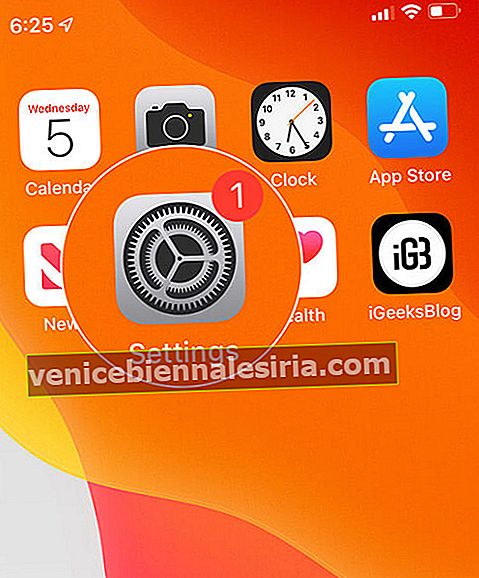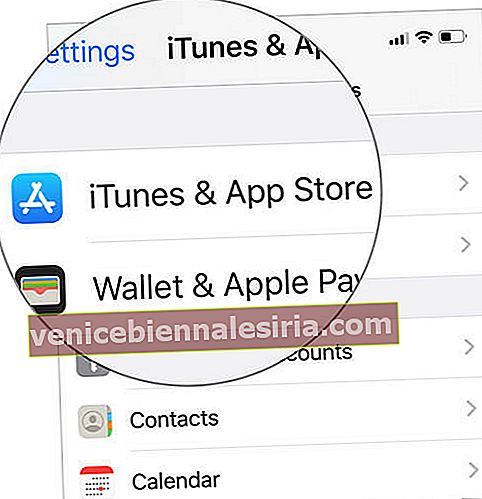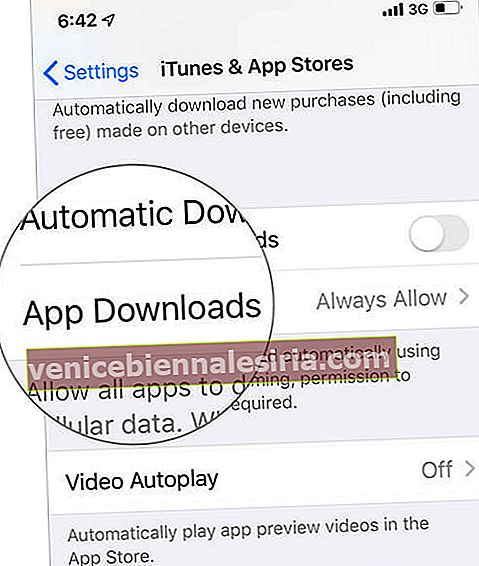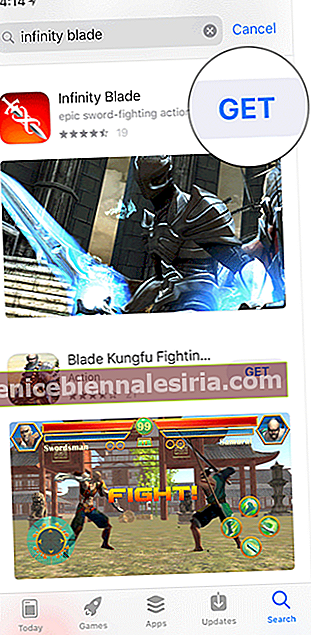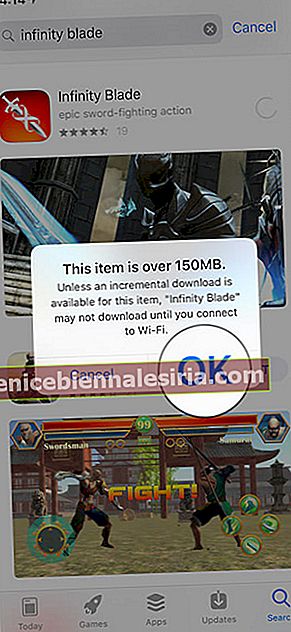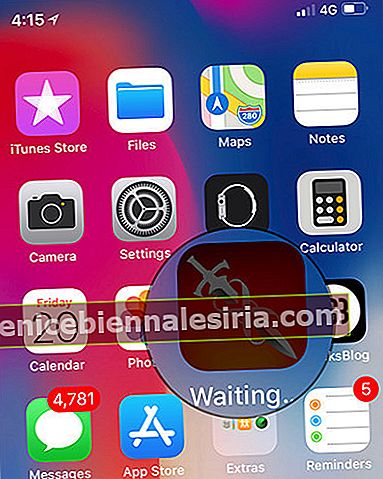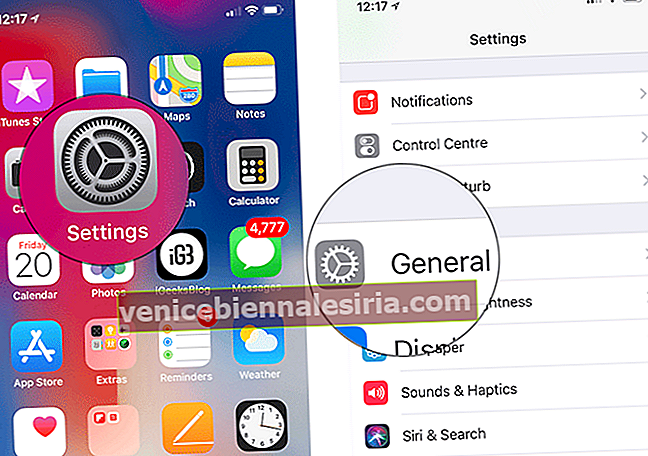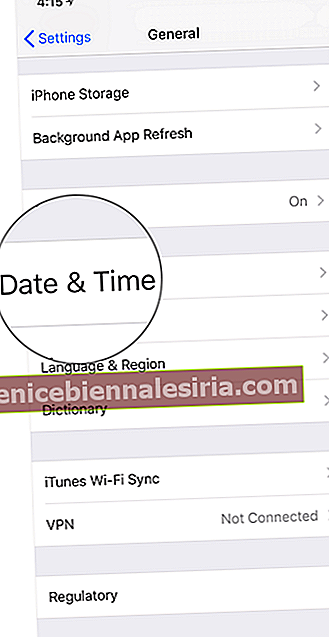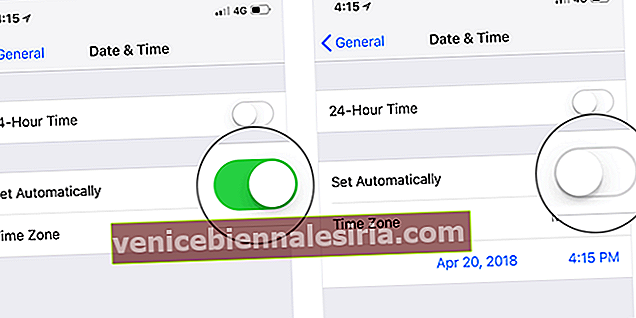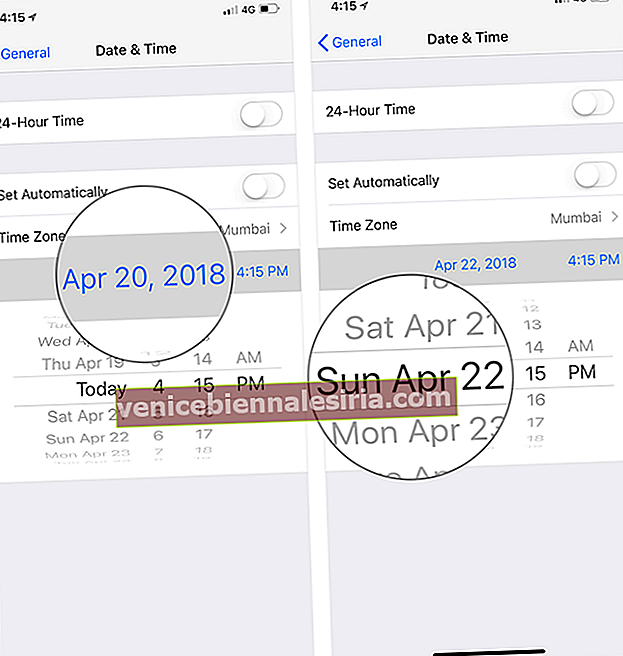Tidigare kunde du inte ladda ner iPhone-appar över 200 MB med mobildata. Du behövde Wi-Fi. I iOS 13 tog Apple dock bort denna begränsning. Nu, genom att aktivera ett alternativ under inställningarna, kan du ladda ner appar som är större än 200 MB med mobildata. Denna funktion har också överförts till iOS 14. Så, utan vidare, låt mig visa dig hur du aktiverar det. Äntligen har vi också ett praktiskt trick om du använder iPhone 6 eller tidigare med iOS 12.
- Hur laddar jag ner appar som är större än 200 MB över mobildata i iOS 13 eller senare
- Så här laddar du ner appar som är större än 200 MB utan WiFi i iOS 12
Hur laddar jag ner appar som är större än 200 MB över mobildata i iOS 13 eller senare
- Öppna appen Inställningar på din iPhone.
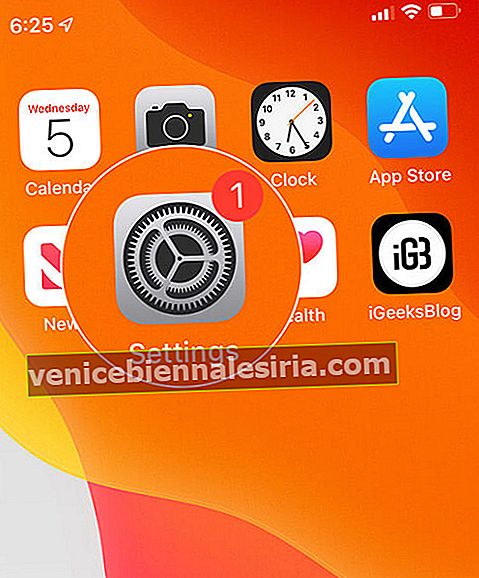
- Bläddra ner och tryck på iTunes och App Store. I iOS 14 har det bytt namn till bara App Store.
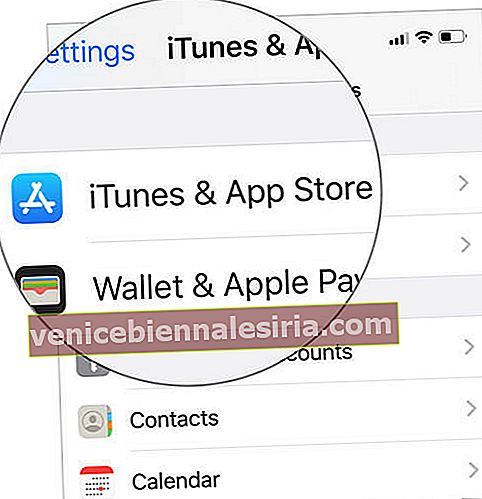
- Klicka nu på Appnedladdningar.
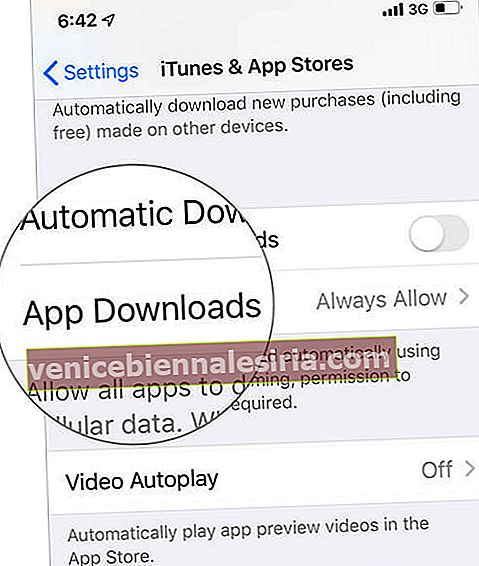
Här kan du se tre alternativ:
-
- Tillåt alltid: Det här alternativet laddar ner alla appar automatiskt med hjälp av mobildata. Vid roaming krävs alltid behörighet att ladda ner
- Fråga om över 200 MB: Det meddelar dig och ber dig om tillstånd att ladda ner appar över 200 MB
- Fråga först: Och det kommer alltid att fråga om tillstånd att ladda ner appar, oavsett storlek
Du kan välja valfritt alternativ och njuta av att ladda ner appar över 200 MB utan ett Wi-Fi-nätverk.

Om din enhet kör iOS 12 kan du ladda ner appar upp till 200 MB med mobildata på din iOS-enhet. Även om det inte är definitivt finns det ett knep för att kringgå denna begränsning.
Så här laddar du ner appar som är större än 200 MB utan WiFi i iOS 12
- Först och främst, öppna App Store och gå vidare till appen du vill ladda ner. Tryck sedan på GET- knappen. Bekräfta sedan med ditt Face ID, Touch ID eller lösenord.
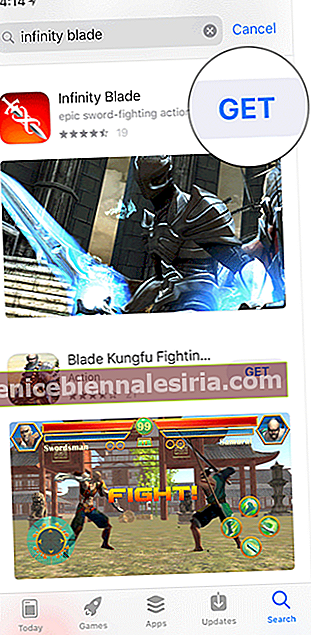
- Nu får du ett meddelande som säger ”Anslut till ett Wi-Fi-nätverk för att ladda ner [Appnamn]” Oroa dig inte, tryck på OK. Gå nu till startskärmen.
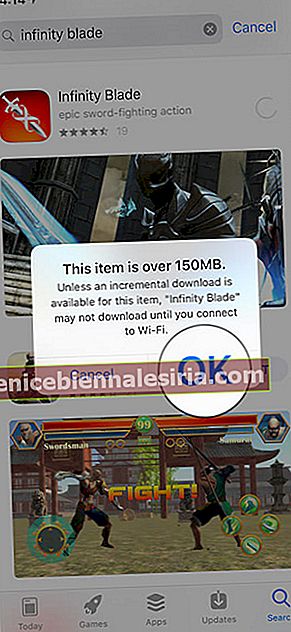
- Den programikon ska visas på startskärmen tills du ansluter till Wi-Fi.
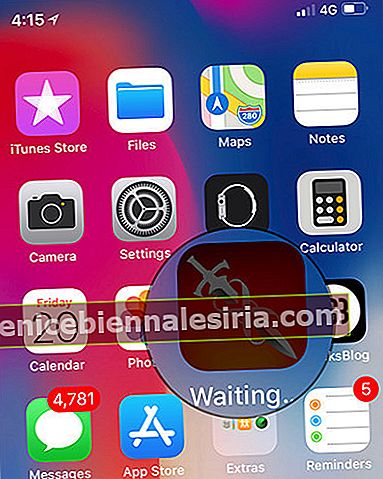
- Därefter lansering Inställningar appen → Klicka på Allmänt.
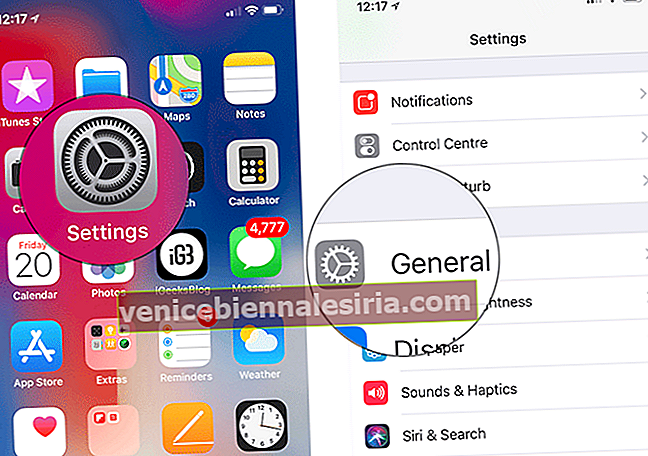
- Välj Datum och tid.
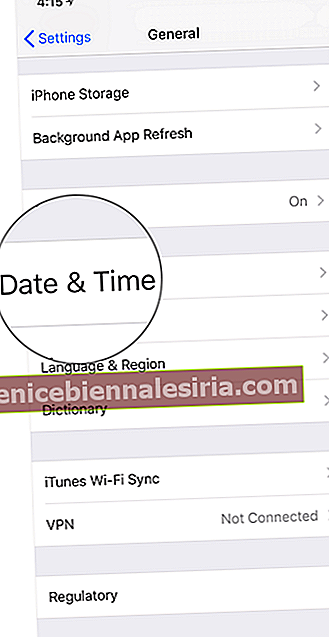
- Stäng sedan av strömbrytaren bredvid Ställ in automatiskt.
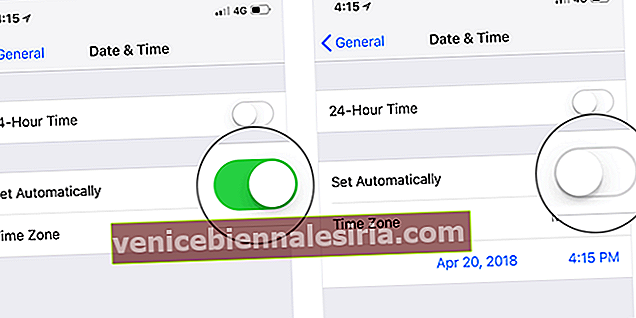
- Tryck nu på datumet och flytta det sedan 1-2 dagar framåt.
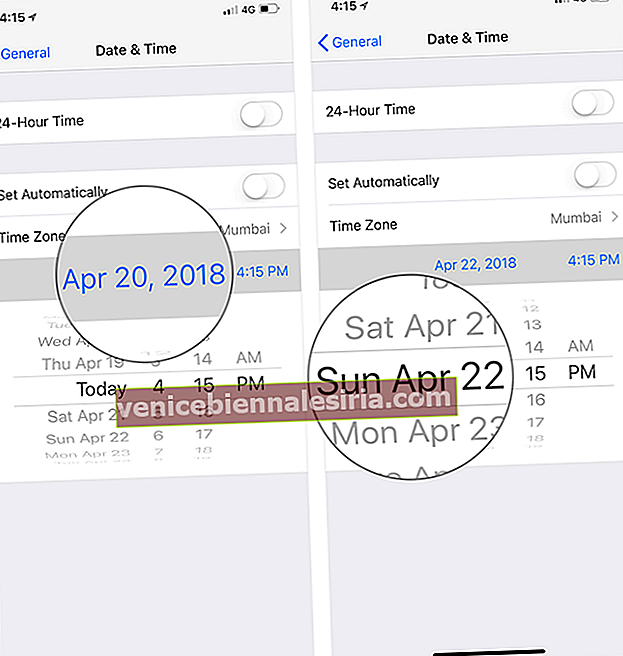
Det är klart!
Så här kan du enkelt få stora appar med mobildata. Användbara appar som Uber (280+ MB), Lyft (245 MB) och mer är över 200 MB stora. Tidigare, om du var ute (utan Wi-Fi) och behövde dessa appar, kan du vara i en soppa. Tack och lov, nu kan du installera sådana viktiga (nöd) appar även när du inte har en trådlös anslutning. Därefter kanske du vill se vår lista över de bästa säkerhetsapparna för iPhone och iPad.
Du kanske också vill hänvisa till dessa inlägg:
- Hur man använder PS4 eller Xbox One Controller med iPhone och iPad
- Så här aktiverar du mörkt läge på iPhone och iPad
- Alla nya tangentbordsgenvägar i iPadOS
- Vilken iPad har jag? Hitta iPad-modell och generation
Tack så mycket för att du läste. Jag hoppas att du tyckte den här bloggen var till hjälp, nämn i kommentarerna nedan om du vill ha fler snabbkorrigeringar eller hack relaterade till Apple.